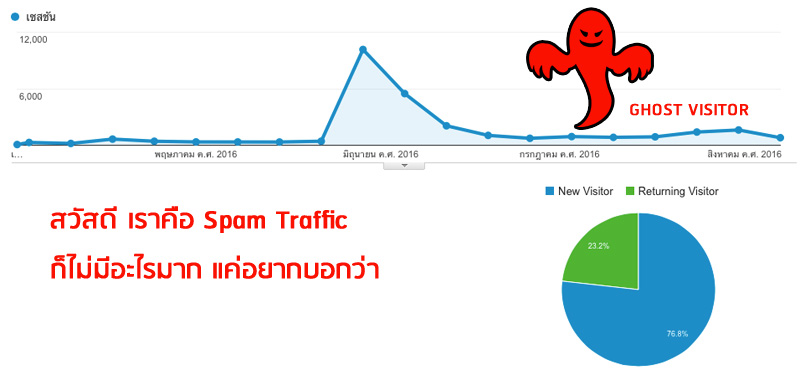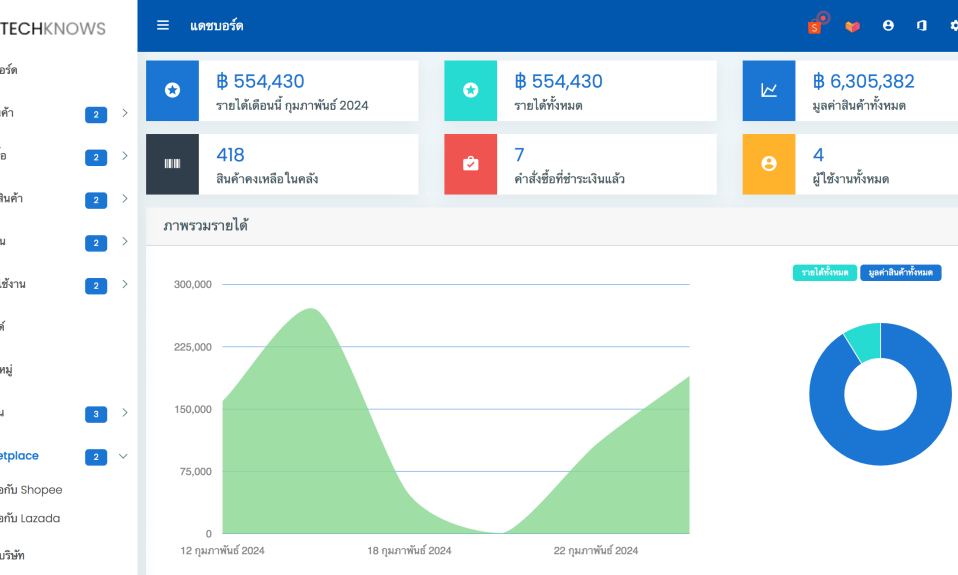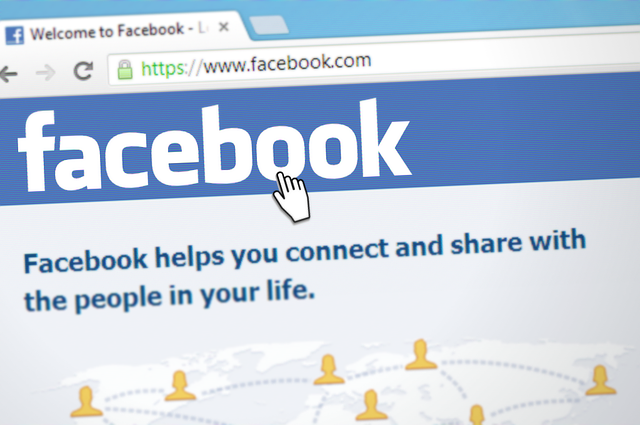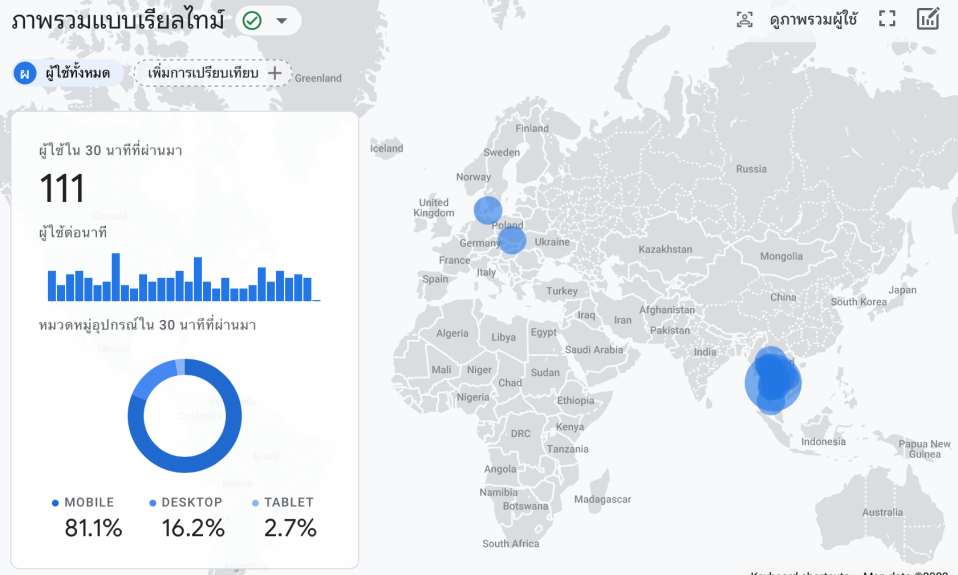Spam Traffic กำจัดรายงานที่ผิดพลาดใน Analytics
รู้หรือไม่รายงานข้อมูลสถิติของคุณอาจจะเป็นตัวเลขที่ไม่ถูกต้องทั้งหมด
Spam Traffic หรือ Ghost Visitor คือตัวเลขหลอก ๆ ที่แสดงใน Google Analytics ตัวเลขเหล่านี้
เราจะปั่นให้เยอะแค่ไหนก็ได้ จำนวนต่อวัน แสดงแบบ real time ได้ด้วย แต่ข้อมูล traffic เหล่านี้ไม่มีผลดีอะไร
กับเว็บไซต์ของเราเลย
สำหรับคนที่ทำการตลาดออนไลน์ webmaster หรือคนทั่วไปที่มีเว็บไซต์และทำการติดตั้ง Google Analytics
เคยสงสัยไหมครับว่า ข้อมูลในเมนู “แหล่งที่มา/สื่อ” บางที่มีรายชื่อเว็บไซต์แปลก ๆ โผล่เข้ามาแบบที่เราก็หา
ที่มาที่ไปไม่ได้ว่ามาจากไหน และส่วนมากเว็บไซต์เหล่านี้เมื่อเคยโผล่มาแล้วจะมาอยู่เรื่อย ๆ เป็นเหตุให้ข้อมูลทางสถิติ
จำนวนคนเข้าเว็บไซต์ User, Session, Visiter, Return Visitor รวมไปถึงข้อมูล ระยะเวลาเซสชันเฉลี่ย
ข้อมูลเหล่านี้จะแสดงรายงานที่เกินจริงทั้งสิ้น ฝันร้ายของคนทำมาหากิน และถ้าต้องเอาสถิติไปรายงานลูกค้าต่ออีก
จะเป็นฝันร้ายหนักเข้าอีก ถ้าลูกค้าไม่รู้ ก็สบายไป แถมได้ traffic เพิ่มขึ้นมาอีก 555+
แหล่งที่มาเพี้ยน ๆ พวกนี้เราเรียกมันว่า Spam Traffic ตัวเลขหรือปริมาณการเข้าชมเว็บไซต์โดย Spam Traffic
ไม่ก่อให้เกิดประโยชน์ใด ๆ ไม่มีผลให้ Google นำไปคิดคะนนในการจัดอันดับเว็บไซต์แม้แต่น้อย ที่แย่กว่านั้นคือการทำให้
รายงานข้อมูลต่าง ๆ ของเราผิดพลาด ไม่สามารถนำไปวิเคราะห์พฤษติกรรมใด ๆ ต่อได้เลย โดยเฉพาะถ้าเว็บไซต์
เป็นเว็บที่ถูกพัฒนาในลักษณะ website campaigne มีระยะเวลาการใช้งาน อาจจะเปิดใช้งานแค่ 1 เดือน รายงาน
การเข้าชมเว็บไซต์แต่ละหน้าและระยะเวลาโดยเฉลี่ยออนไลน์อยู่บนเว็บไซต์ ข้อมูลเหล่านี้จะผิดพลาดทั้งหมด
ตรวจสอบว่าเว็บไซต์เรามี Spam Traffic หรือไม่
1. วิธีตรวจสอบก็ง่าย ๆ ครับ เข้าระบบ Google Analytics Account
2. ไปที่เมนู การรายงาน -> การกระทำ -> การเข้าชมทั้งหมด -> แหล่งที่มา/สื่อ
3. ตรวจดูว่ามีแหล่งที่มาแปลก ๆ หรือไม่ จากรูปตัวอย่างด้านล่าง ผมเจอและต้องการกำจัด site-auditor.online
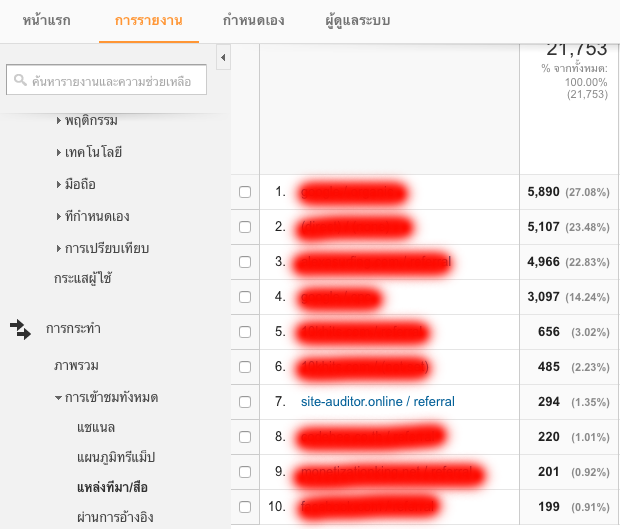
เพิ่มตัวกรอง กำจัด Spam Traffic
1. ไปที่เมนู ผู้ดูแลระบบ เลือกบัญชี ผลิตภัณฑ์ และมุมมอง
2. ใน section มุมมอง มองหาเมนูชื่อว่า “ตัวกรอง” และคลิกเข้าไป ดังภาพ
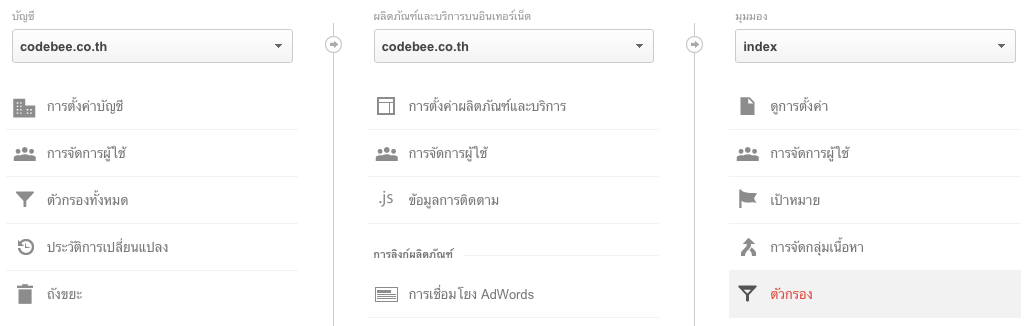
2. คลิกปุ่มสีแดง “เพิ่มตัวกรอง”
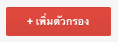
3. ในหน้าสร้างตัวกรองแล้ว ให้เลือกและระบุข้อมูลต่าง ๆ ดังนี้
- เลือกวิธีการที่จะใช้ตัวกรองกับข้อมูลพร็อพเพอร์ตี้ : สร้างตัวกรองใหม่
- ชื่อตัวกรอง : Remove Spam Traffic
- ประเภทตัวกรอง : กำหนดเอง
- ฟิลด์ตัวกรอง : แหล่งที่มาของแคมเปญ
- รูปแบบตัวกรอง : site-auditor\.online
รูปตัวอย่างการตั้งค่า
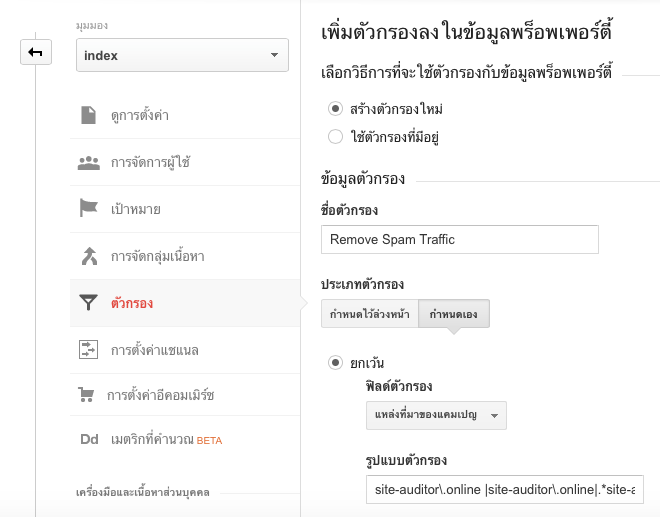
ถ้าต้องการ remove หลาย ๆ โดเมนให้ใช้เครื่องหมาย | คั่นระหว่างโดเมน ตัวอย่างเช่น
site-auditor\.online | monetizationking\.net
การตั้งค่าเพียงเท่านี้ก็จะทำให้รายงานข้อมูลต่าง ๆ ของเราใน Google Analytics เป็นจริงและสมเหตุสมผลมากขึ้น
และเมื่อข้อมูลต่าง ๆ ตรงกับความเป็นจริงมากเท่าไหร่ ก็จะทำให้เราสามารถวิเคราะห์พฤษติกรรมกลุ่มลูกค้าได้ดียิ่งขึ้นอีกด้วย